Se ti stai chiedendo come dimenticare rete WiFi Windows 10, potrei esserti d’aiuto. Dopo aver portato il tuo computer dappertutto, ti sarai connesso a svariati hotspot WiFi senza password o a reti wireless protette per navigare in internet. Gli SSID e le password di queste reti, adesso sono tutte memorizzate nel PC. Windows 10, difatti, archivia queste informazioni per farti riconnettere automaticamente non appena una di queste reti è nuovamente disponibile. Ad oggi, però, sai bene che ce ne sono molte di cui potresti farne a meno. Tant’è che vorresti eliminarne alcune, non è vero? Ebbene, se così fosse, direi proprio che sei capitato nel posto giusto.
In questa guida, ti spiego appunto come dimenticare rete WiFi Windows 10. Per altro, ti dico come evitare che il sistema operativo continui a memorizzare automaticamente gli hotspot aperti, ovvero le reti wireless senza password. Dunque, se sei d’accordo, possiamo iniziare subito.
Come dimenticare rete WiFi Windows 10

Quando ti chiedi come dimenticare rete WiFi Windows 10, puoi usare più metodi per venirne a capo. Nello specifico, potresti utilizzare le Impostazioni di Windows o il Prompt dei comandi. In concomitanza a questi procedimenti, se vuoi anche impedire a Windows 10 di memorizzare gli hotspot sprovvisti di password, devi disabilitare una funzione che si chiama Wi-Fi Sense. Di seguito, trovi tutte le procedure correlate che ti permetteranno appunto di eliminare una rete WiFi da Windows 10. Seleziona, leggi ed applica quelle che fanno al caso tuo.
Indice
Prompt dei comandi
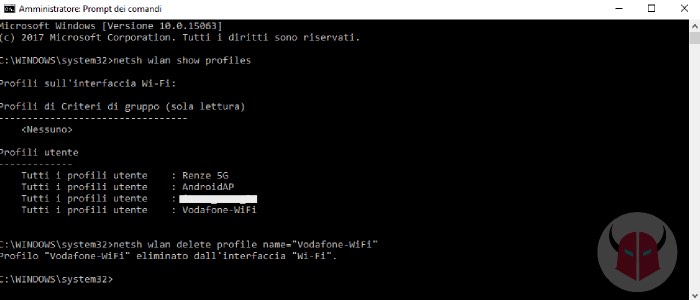
Se sei uno “smanettone” e ti stai chiedendo come dimenticare rete WiFi Windows 10, non puoi che avvalerti del Prompt dei comandi, alias cmd, per risolvere la faccenda. Innanzitutto, devi avviarlo con i privilegi dell’amministratore. Dopodiché, devi lanciare il seguente comando:
netsh wlan show profiles
È lo stesso comando che hai usato per vedere le password WiFi salvate, ti ricordi? Grazie ad esso, puoi visualizzare la lista delle reti wireless memorizzate. Ora, devi individuare il SSID che desideri eliminare. Non appena lo trovi, inseriscilo nel comando seguente e schiaccia Invio:
netsh wlan delete profile name="nome-rete-WiFi"
Mi raccomando, sostituisci nome-rete-WiFi con il preciso SSID che desideri rimuovere. Altrimenti, non otterrai il risultato sperato. A conferma, dovresti vedere il seguente messaggio:
Profilo "nome-rete-WiFi" eliminato dall'interfaccia "Wi-Fi".
In questa maniera, riuscirai a dimenticare rete WiFi Windows 10. Il SSID che hai cancellato rimarrà visibile nella lista delle reti wireless, se disponibile. Tuttavia, se ora provi a connetterti alla rete che fa capo ad esso, il sistema operativo ti chiederà la password, poiché appunto “non la ricorda”. Per quanto riguarda invece gli hotspot liberi, prima di procedere con l’eliminazione dovrai disattivare il Sensore WiFi (vedi sotto).
Impostazioni di Windows 10
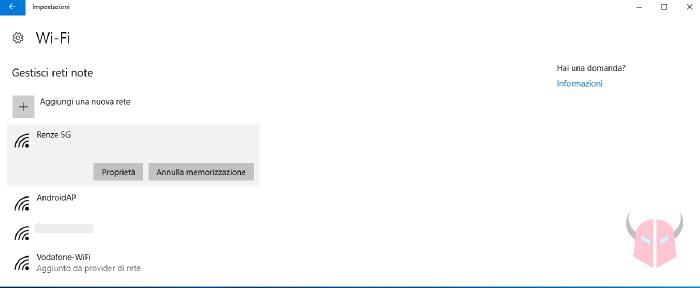
Se ti domandi come dimenticare rete WiFi Windows 10 e non privilegi l’uso dell’interfaccia a riga di comando, potresti utilizzare le Impostazioni di Windows 10 per venirne a capo. Per prima cosa, apri il menu Start e segui il percorso Impostazioni > Rete e Internet > Wi-Fi > Gestisci reti note. In quella sezione, vedrai l’elenco delle reti wireless salvate nel sistema operativo.
Per dimenticare rete WiFi Windows 10, trova nella lista il SSID corrispondente alla rete wireless che hai deciso di cancellare. Quando lo visualizzi, fai click su di esso e scegli Annulla memorizzazione. D’ora in avanti, se tenterai di connetterti alla rete wireless relativa a tale SSID, ti verrà chiesta la password.
Ti ricordo che sarà del tutto inutile premere Annulla memorizzazione per gli hotspot senza password. Tali SSID verranno salvati di continuo nel sistema operativo. Per toglierli definitivamente, devi prima disattivare Wi-Fi Sense. Per capire come si fa, leggi il punto successivo.
Disattivazione di Wi-Fi Sense

Adesso che hai capito come dimenticare rete WiFi Windows 10, vorrai procedere alla disattivazione di Wi-Fi Sense, ovvero Sensore Wi-Fi, per evitare che il PC memorizzi gli hotspot aperti suggeriti. Ebbene, è molto semplice farlo. Innanzitutto, devi ritornare in menu Start > Impostazioni > Rete e Internet > Wi-Fi. In quella sezione, devi individuare la voce Servizi Wi-Fi. Sotto ad essa, appariranno le opzioni Trova piani a pagamento per hotspot aperti consigliati nelle vicinanze e Connetti agli hotspot aperti consigliati, attive per impostazione predefinita.
Per dimenticare rete WiFi Windows 10, in questo caso tutti gli hotspot aperti, disabilitale entrambe. Dopodiché, clicca Gestisci reti note e, nell’elenco delle reti wireless, trova gli SSID correlati agli hotspot aperti. Quindi, cliccali uno ad uno e scegli Annulla memorizzazione. Così facendo, il computer non memorizzerà più, in automatico, gli hotspot aperti suggeriti. Esatto, nemmeno se fossero disponibili. Per ulteriori informazioni su Sensore WiFi, puoi leggere questa pagina del supporto Microsoft.